小伙伴们知道谷歌浏览器Google Chrome For Mac如何显示书签栏吗?今天小编就来讲解谷歌浏览器Google Chrome For Mac显示书签栏的方法,感兴趣的快跟小编一起来看看吧,希望能够帮助到大家呢。
第一步:点击屏幕顶部工具栏上的“前往”(如图所示)。
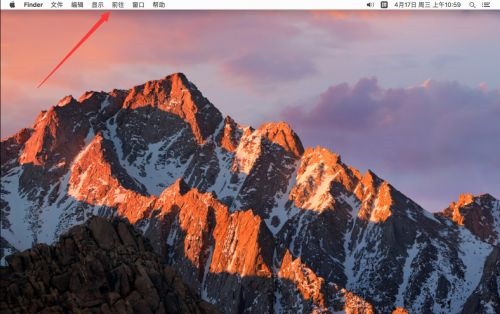
第二步:在弹出的菜单中,选择“应用程序”(如图所示)。
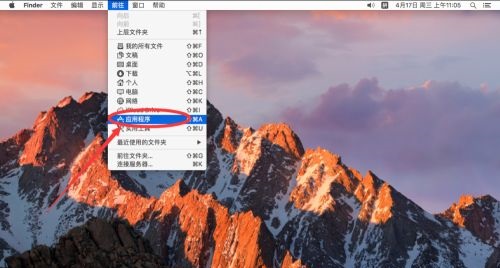
第三步:打开应用程序后,找到“Google Chrome”双击打开(如图所示)。
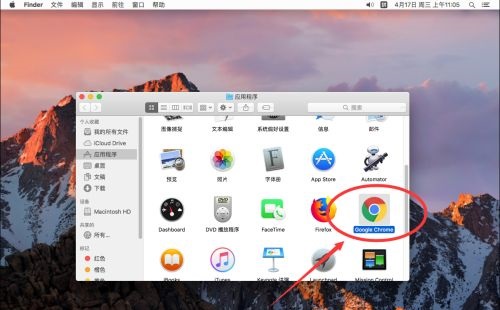
第四步:点击屏幕左上角苹果标志右侧的“Chrome”(如图所示)。
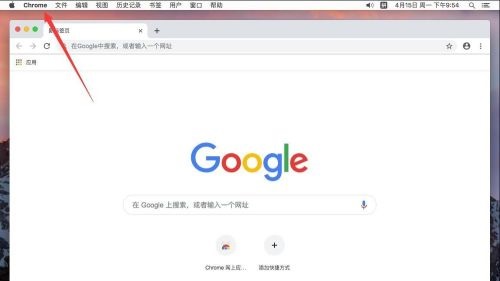
第五步:在弹出的菜单中,选择“偏好设置”(如图所示)。
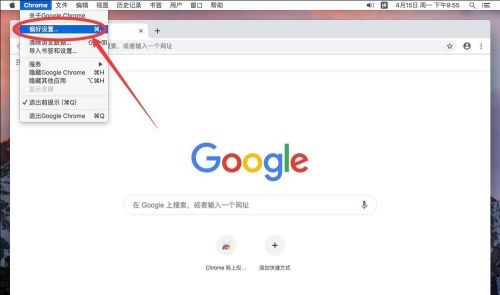
第六步:打开谷歌浏览器偏好设置页面后,找到外观一栏里面的“显示书签栏”选项(如图所示)。
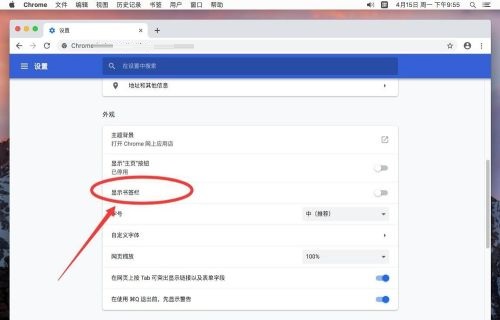
第七步:点击后面的开启按钮(如图所示)。
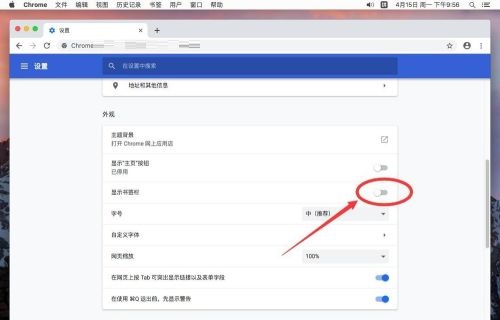
第八步:点击后,书签栏就显示出来了(如图所示)。
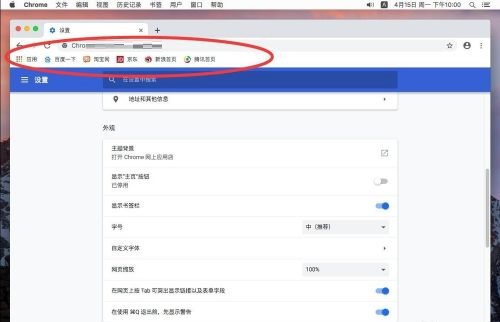
- 《拯救嫌疑人》开机!张小斐、惠英红等组豪华阵容
- 周票房:《坏蛋联盟》将破2亿登顶年榜 端午档回归
- 陈建斌+胡军+邓家佳!悬疑剧《黑土无言》官宣
- 《三国志战略版》蜀枪阵容攻略 蜀枪阵容怎么玩
- 《三国志战略版》侠客军玩法解析 侠客军怎么转职
- 《极限竞速地平线5》小柴郡痛车涂装分享
- 《命运2》宿怨赛季二象性地牢视频攻略 二象性地牢隐藏宝箱位置在哪
- 《林中小女巫》视频攻略 全剧情流程视频攻略
- 《命运2》宿怨赛季梦魇和特殊事件刷新位置
- 《命运2》宿怨赛季火泰坦配装推荐
- 《原神》层岩巨渊流明晶石收集视频攻略 流明石原矿怎么获得
- 《原神》层岩巨渊摩拉箱收集视频攻略 层岩巨渊摩拉箱在哪
- Win11定时关机命令不起作用?Win11定时关机没反应解决教程
- Win11蓝牙驱动怎么更新?Win11更新蓝牙驱动程序方法
- 华硕笔记本怎么U盘启动装系统?华硕笔记本U盘重装系统教程
- 《侏罗纪世界3》发中文海报 “星爵”被翼龙袭击
- 万达电影开展剧本杀等新业务 《寻龙诀2》将开机
- 荣耀70系列手机发布 全系IMX800主摄售价2699起
- 爱奇艺CEO回应首季盈利:不做效率低的事情
- 《行尸走肉圣徒与罪人》保险箱密码 全配方与保险箱密码位置
- 《沙石镇时光》后期家园布局分享
- 《VRising(吸血鬼崛起)》后期仆人搭配推荐
- 网络剧片发行许可证明起全面发放
- 刘畊宏开始直播带货;微信PC版支持管理存储空间;滴滴将恢复上海部分网约车业务
- 微信PC版3.7.0.26正式发布 可对存储空间进行管理
- 大神肖奈QQ表情包 V1.0
- 一句话证明你很穷表情包 V1.0
- AIW Player(小巧的影音播放器) V0.66 免费版
- MuseScore 3(音乐简谱制作软件) V3.3.3 绿色版
- Twitch(游戏直播软件)V7.5.6774.199 绿色中文版
- 网络机顶盒刷机软件(phoenixsuit) v1.10
- KB2533623补丁 v64
- ADB调试工具 v11.9
- 序列号自动批量生成工具 v1.0
- 7 Download Services 3.2.5 注册机
- 避风港 免安装中文版
- 空战猎鹰 免安装中文版
- Yaga 免安装中文版
- 游戏狗手游助手 V2.0.2 PC版
- QQ停车 V1.0 绿色版
- 白狼游戏快捷制作器 V1.0 绿色版
- 破晓传说带鱼屏补丁 v1.68
- 破晓传说一周目通关存档 v3.31
- 七日杀储水罐MOD v3.44
- 冰风谷:增强版 免安装中文版
- fruitful
- fruitfulness
- fruition
- fruitless
- fruit machine
- fruit salad
- fruity
- frump
- frumpy
- frustrate
- 不开的花
- 错乱时空
- 入魔(来自新世界 觉瞬)
- 海(七夕贺文)
- Life like summer flowers
- [K/伏八]你不知道的事
- 评《都市夜归人》
- 也说顾少的虚伪自私替润不值
- 拱手河山讨你欢
- 夫君不靠谱
- [BT下载][吾家才女初长成][第19-20集][WEB-MKV/1.26G][国语音轨/简繁英字幕][1080P][流媒体][MiniTV]
- [BT下载][吾家才女初长成][第19-20集][WEB-MKV/3.47G][国语配音/中文字幕][4K-2160P][H265][流媒体][ParkTV]
- [BT下载][吾家才女初长成][第19-20集][WEB-MKV/2.08G][国语音轨/简繁英字幕][4K-2160P][H265][流媒体][MiniTV]
- [BT下载][小米的爱情][第07-08集][WEB-MKV/1.79G][中文字幕][1080P][H265][流媒体][ParkTV]
- [BT下载][我们恋爱吧 第六季][第02集][WEB-MP4/0.38G][国语配音/中文字幕][1080P][流媒体][ZeroTV]
- [BT下载][战至巅峰 第三季][第16-17集][WEB-MKV/5.22G][国语配音/中文字幕][4K-2160P][H265][流媒体][Lelve
- [BT下载][喜剧之王·单口季][第10集][WEB-MKV/4.00G][国语配音/中文字幕][4K-2160P][H265][流媒体][LelveTV]
- [BT下载][四方馆][全37集][WEB-MKV/79.73G][国语配音/中文字幕][4K-2160P][60帧率][H265][流媒体][ParkTV]
- [BT下载][春风化雨][全32集][WEB-MKV/32.99G][国语配音/中文字幕][4K-2160P][H265][流媒体][ParkTV]
- [BT下载][雪迷宫][第14-15集][WEB-MKV/2.35G][国语配音/中文字幕][4K-2160P][H265][流媒体][MiniTV]